Како очистити кеш меморију у Цхроме-у на Мац-у
Шта треба знати
- У Цхроме-у кликните на мени икона (три вертикалне тачке) > Више алата > Обриши податке прегледања.
- Да бисте обрисали цео кеш меморију, изаберите Све време за опсег, проверите Кутија за кеширане слике и датотеке, а затим кликните Обриши податке.
- Такође можете да обришете историју прегледања, колачиће, податке за аутоматско попуњавање и још много тога ако изаберете Напредно таб.
Овај чланак објашњава како да обришете цацхе у Цхроме-у на Мац-у.
Како да обришем кеш Цхроме претраживача на Мац-у?
Када посетите веб локацију на свом Мац-у користећи веб прегледач као што је Цхроме, он аутоматски складишти слике и друге податке како би убрзао ствари у будућности. Ова кеш меморија података заузима простор на чврстом диску, па вам Цхроме омогућава да је избришете кад год желите.
Ево како да обришете кеш Цхроме прегледача на Мац-у:
-
Отворите Цхроме претраживач и кликните на мени икона (три вертикалне тачке) у горњем десном углу прозора.
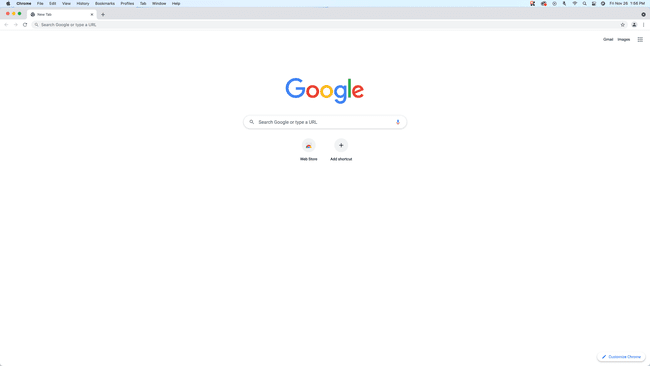
-
Изаберите Више алата > Обриши податке прегледања
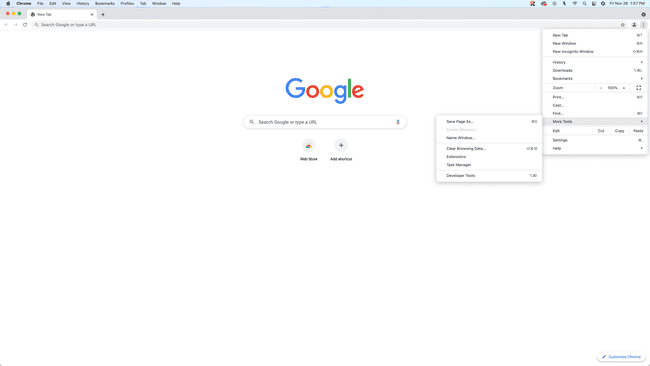
-
Кликните Овај опсег падајући мени.
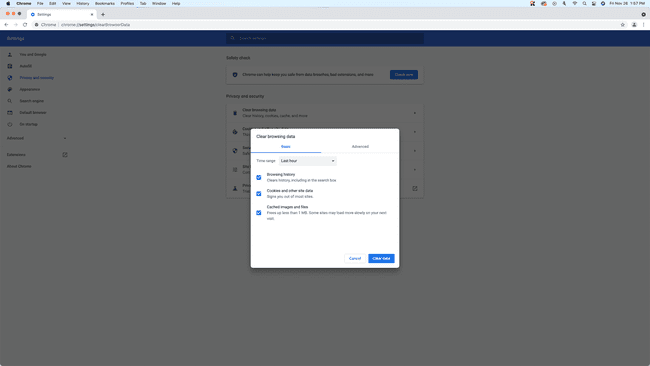
-
Кликните Све време.
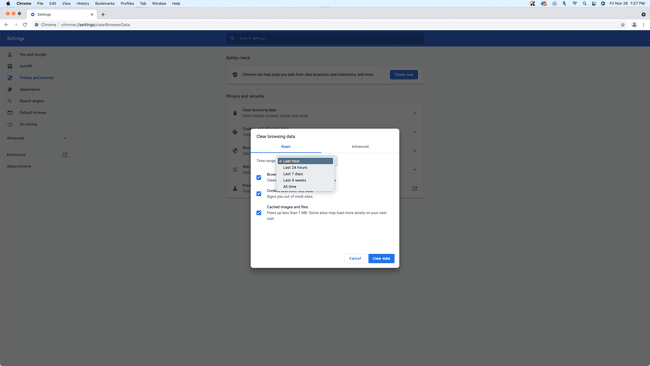
Овај избор ће обрисати цео кеш меморију. Неке кеширане датотеке ће остати на вашем систему ако изаберете било коју другу опцију.
-
Уклоните квачице са Историја прегледања и Колачићи и друге локације и кликните Обриши податке.
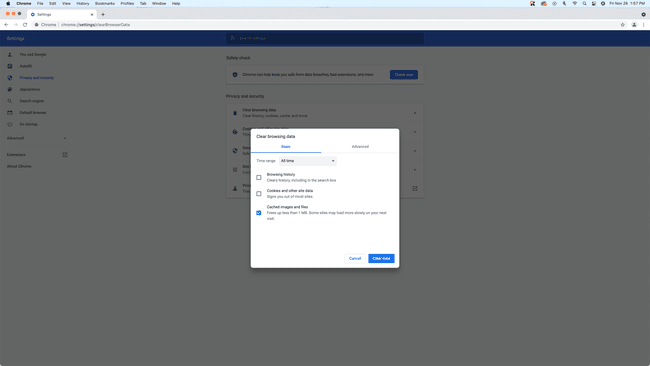
Подразумевано, сва три ова поља су означена. Да бисте обрисали кеш меморију, желите само Кеширане слике и датотеке поље које треба означити. Да обришете више ствари, кликните Напредно.
Које су напредне опције за брисање Цхроме података на Мац-у?
Када обришете кеш меморију у Цхроме-у на Мац-у, имате опцију да избришете и друге ствари као што су историја прегледања, историја преузимања и још много тога. Неке од ових ствари заузимају простор на вашем чврстом диску, баш као и кеш, а друге не.
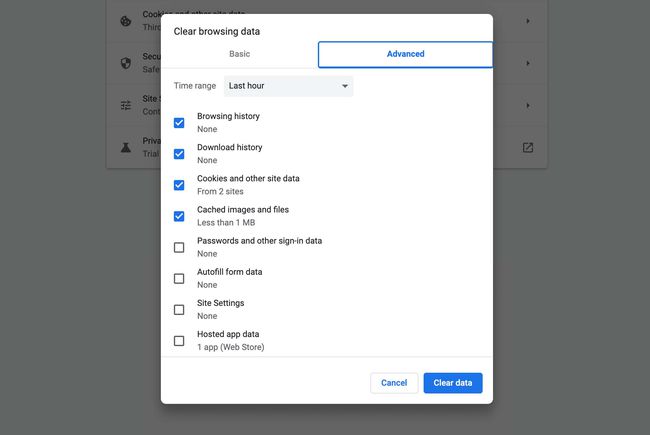
Ево шта свака напредна опција значи у јасном менију података прегледања у Цхроме-у:
- Временски опсег: Овај падајући мени контролише колико података бришете. Ако изаберете опцију последњег сата, избрисаће се само ствари сачуване у току последњег сата. Ако изаберете све време, обрисаће се све сачувано од када сте први пут инсталирали Цхроме.
- Историја прегледања: Цхроме задржава историју сваке веб локације коју посетите. Можете да проверите ову листу у било ком тренутку да бисте пронашли веб страницу на којој сте раније били ако сте заборавили адресу. Цхроме такође користи листу за пружање аутоматских предлога када унесете а сајт адреса Инто тхе УРЛ бар.
- Историја преузимања: Цхроме води евиденцију о свакој датотеци коју преузмете, укључујући назив датотеке и где се чува.
- Колачићи и други подаци о сајтовима: Вебситес усе колачићи да пратите вашу активност прегледања и прилагодите своје искуство док сте на веб локацији. Када обришете колачиће и друге податке са сајта, нестаће свако прилагођавање веб локације које се ослања на колачиће. Можете да се одлучите да дозволите веб локацији да поново чува колачиће на вашем Мац-у.
- Кеширане слике и датотеке: Цхроме складишти слике и друге датотеке у кеш меморију да би убрзао прегледање веба. Брисањем кеша можете ослободити простор на чврстом диску.
- Лозинке и други подаци за пријављивање: Цхроме може да складишти ваше лозинке, што вам омогућава да се брже пријављујете на веб-сајтове. Ако обришете лозинке и податке за пријављивање, мораћете да се пријавите ручно када посећујете сајтове за које је потребно да се пријавите.
- Аутоматско попуњавање података обрасца: Када унесете информације као што су ваше име и адреса, Цхроме може да их запамти за касније. Ако Цхроме предлаже нетачне информације, можете да обришете податке аутоматског попуњавања.
- Подешавања сајта: Неким веб локацијама су потребне посебне дозволе, као што је приступ вашој локацији или складиштење података на вашем рачунару. Ако дате дозволу, Цхроме ће је задржати за следећи пут када посетите сајт. Да бисте ресетовали ова подешавања, можете да обришете подешавања сајта у Цхроме-у.
- Подаци о хостованој апликацији: Ако додате Цхроме апликације у прегледач из Цхроме веб продавнице и желите да обришете те податке, ова опција вам то омогућава.
Шта је Гоогле Цхроме кеш на Мац-у?
Када посетите веб локацију користећи прегледач као што је Цхроме, он преузима слике и друге податке у привремену кеш меморију. Следећи пут када посетите ту веб локацију, Цхроме проверава кеш меморију и користи сачуване датотеке уместо да их поново преузима. Овај процес омогућава Цхроме-у да брже учита веб локацију, а такође вам помаже да уштедите пропусни опсег пошто не преузимате исте слике и друге податке више пута.
Иако Цхроме кеш обично убрзава ствари и побољшава ваше искуство прегледања, постоји неколико разлога да га с времена на време обришете. Ако је кеш превелик, може успорити ствари. Брисање велике кеш меморије је такође једноставан начин да ослободите мало простора на свом Мац рачунару ако покушавате да преузмете велику датотеку или инсталирате апликацију, а немате довољно простора на чврстом диску.
